En esta publicación, la fotógrafa de Hawái, Natalie Norton, comparte cómo realiza el procesamiento posterior de sus conversiones en blanco y negro.
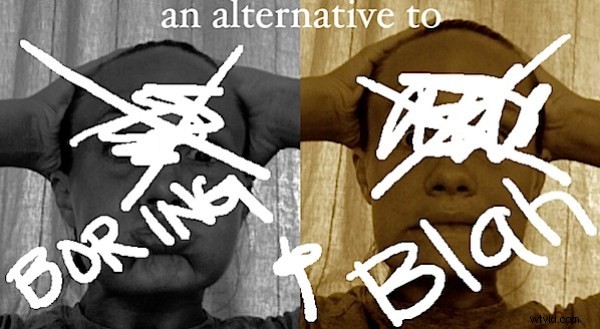
Ignore TODO en las imágenes de arriba excepto los tonos. Estaría muy agradecido.
xo,
Natalia
Recibí un correo electrónico recientemente de un lector (de mi blog personal) llamado Cindy. Compartió algunas imágenes bellamente compuestas que había tomado de sus encantadores gemelos. (Todo esto se publica con su permiso, para tu información).
Maldita sea para ella solo por mantener vivos a los gemelos, y mucho menos encontrar el tiempo para fotografiarlos de manera tan hermosa, pero estoy divagando. . .
ANYHOO, como mencioné, la composición de las imágenes fue encantadora. Sin embargo, no estaba enamorado del procesamiento. . . así que le dije así. . . ¿Eso me hace malo y horrible? . . tal vez, pero espero que no, ya que esa no era mi intención. De todos modos, le pedí que me enviara los archivos originales para poder procesarlos de manera diferente y ayudarla a ver qué diferencia puede hacer el procesamiento "adecuado" (digo "adecuado" porque claramente el procesamiento es muy subjetivo). Cindy cometió el mismo error que cometen muchos fotógrafos. . . Lo llamaremos SEPIA SPLURGE. . . una imagen no es exactamente lo que usted quiere que sea en lo que respecta a la tonalidad, por lo que simplemente la golpea con una acción sepia en el procesamiento posterior y da por terminado el día.
En mi opinión, Straight Sepia nació y murió en los 90. Sepia puede hacer que las imágenes se vean monótonas y anticuadas y no del estilo antiguo. . . en el tipo de manera que grita 1999!!! OTRA VEZ. . . DIVORCIO. Sheesh. Oh, una digresión más. . . Si está interesado en comprender la historia REAL del tono sepia, ya que de hecho no nació literalmente en los años 90, haga clic AQUÍ, es bastante interesante.
Aquí está la toma original de Cindy.

No hay NADA MAL con esta imagen. Realmente. El momento que capturó es genuino y dulce, la composición emplea la regla de los tercios y también es muy equilibrada. Es un gran tiro como es. Pero hoy en día nosotros, los digi-cerebros, no podemos resistir nuestra dosis diaria de posprocesamiento, ¿verdad? Seguro que no puedo. Entonces, así es como Cindy ejecutó su posprocesamiento:

Nuevamente, esto no tiene nada de malo si eres un amante del sepia.
A algunos de ustedes les encanta, lo cual está total y completamente bien. ¡Es por eso que los autos están pintados de diferentes colores! Por mi parte, estoy muy contento de no tener que conducir un automóvil que es rojo como un camión de bomberos. . . ¡o cuelgue una imagen en tonos sepia de 20 × 30 en el medio de mi sala de estar! ¡HURRA! Pero si esos son 2 objetivos de vida tuyos. . . ¡A POR ELLO! El cielo es el límite y tienes todo mi apoyo. De verdad.
Una vez que me puse manos a la obra con las imágenes de Cindy, primero tuve que elegir mi favorita, lo cual fue un proceso en sí mismo porque te digo que esta chica tiene la composición al pie de la letra. A partir de ahí, aumenté la exposición un poco para iluminar el rostro de la niña DARLING y luego convertí el original a una escala de grises simple y antigua. . . en blanco y negro. ¡Puedes hacer esto en cualquier software de edición que puedas imaginar!

Ok, entonces es agradable, pero le falta algo de esa calidez de antes. Es un poco demasiado difícil dada la ternura del tema, ¿no? Bueno, digo que sí y como soy la reina del universo iremos con eso. Respuesta final. Entonces, ¿dónde estaba yo? . calidez, si. Entonces, ¿qué haces a continuación? Bueno, conviertes tu imagen en blanco y negro a sepia, eso es. Y esto es lo que obtienes:

Oh, oh, ¿soy solo yo o estamos prácticamente de regreso donde comenzamos con Sepia Splurge? Aquí es donde entra en juego su software de edición. Las versiones cada vez más recientes del software de edición de fotos le permiten jugar con los niveles de los comandos que ejecuta en sus imágenes. En Photoshop esto se llama OPACIDAD. En otro software de edición, como las versiones más nuevas de iphoto, también puede ajustar la intensidad del efecto. ¿Algún usuario de Picassa quiere comentar y decirnos si las versiones más nuevas también permiten esto? (NOTA AL MARGEN:Me encanta Picassa. Lo usé EXCLUSIVAMENTE como mi ÚNICO software de edición durante casi un año antes de tener un breve viaje con Aperture de Apple y luego pasé a Photoshop CS3 en marzo de este año. Picassa =magia. . . libre, glorioso, mágico).
Volver a la imagen. Se parece bastante a lo que comenzamos. Entonces, lo que debemos hacer es ajustar la intensidad del sepia que acabamos de aplicar. Necesitamos atenuarlo hasta que encontremos la cantidad de calidez y tono que nos parezca mejor. Reduje el mío al 50 % y este es el resultado final.

Aquí puedes ver la diferencia entre los 3 modos de procesamiento:

Arriba:Izquierda =sepia directo como Cindy me lo envió. Centro =blanco y negro básico. Derecha =combinación de ambos (recuerde que el blanco y el negro siempre deben estar DEBAJO del sepia para que esto funcione correctamente).
Tengo que cerrar mencionando nuevamente que el procesamiento posterior es muy subjetivo. Todo se reduce a lo que te gusta (o lo que le gusta a tu cliente). Me gusta esto . . . bien VERSIÓN de sepia porque permite la cremosidad que el sepia le da a la piel de mi sujeto sin darle TANTO TONO a mis imágenes.
Natalie Norton es una fotógrafa de bodas y retratos que vive en la costa norte de Oahu, Hawái. Visite su popular blog Pics and Kicks (www.natalienortonphoto.com) para obtener más tutoriales y muestras de su trabajo.
